Questo articolo è stato scritto in collaborazione con il nostro team di editor e ricercatori esperti che ne hanno approvato accuratezza ed esaustività.
Il Content Management Team di wikiHow controlla con cura il lavoro dello staff di redattori per assicurarsi che ogni articolo incontri i nostri standard di qualità.
Questo articolo è stato visualizzato 110 394 volte
Il tuo iPhone memorizza moltissime informazioni riguardanti le tue attività. Normalmente, tali dati vengono usati per semplificare l'utilizzo del dispositivo — ad esempio tenendo traccia dei siti web visitati o delle chiamate senza risposta ricevute. Se temi che qualcuno possa scoprire qualcosa di te che desideri mantenere privata, puoi scegliere di cancellare la cronologia dei singoli servizi presenti sull'iPhone o di eliminarla completamente.
Passaggi
Cronologia di Safari
-
1Avvia l'applicazione Impostazioni. Per poter cancellare la cronologia dei siti web a cui accedi, devi utilizzare il menu "Impostazioni" di iOS; non è infatti possibile farlo direttamente dall'app di Safari. Per la precisione, dall'applicazione di Safari, sarai in grado di cancellare i dati riguardanti la cronologia della tua navigazione, ma non potrai eliminare i dati relativi alla compilazione automatica o ai cookie. Al contrario, eliminare la cronologia direttamente dal menu "Impostazioni" ti garantirà la totale eliminazione di tutti i dati sensibili memorizzati dal browser.
-
2Scorri l'elenco apparso fino a individuare, e selezionare, la voce "Safari". Dovrebbe essere all'interno del quinto gruppo di opzioni del menu.
-
3Scorri il sottomenu "Safari" per individuare e selezionare il pulsante "Cancella dati siti web e cronologia". Verrà visualizzata una finestra di popup chiedendoti di confermare la tua azione.
- Se il pulsante "Cancella dati siti web e cronologia" non è selezionabile (viene visualizzato in grigio), significa che devi disabilitare le restrizioni di accesso. Ritorna al menu "Impostazioni", quindi seleziona la voce "Restrizioni". Digita il codice di accesso, quindi tocca la voce "Siti web". A questo punto, per abilitare la cancellazione della cronologia, seleziona la voce "Tutti i siti web". Se non sei in possesso del codice di accesso alla sezione "Restrizioni" del menu, non puoi procedere alla cancellazione della cronologia.[1]
-
4Conferma la tua volontà di cancellare la cronologia. I dati riguardanti la tua cronologia web di Safari, la cache, la compilazione automatica e i cookie verranno eliminati dal dispositivo. Inoltre, le informazioni riguardanti la cronologia verranno eliminate da qualsiasi altro dispositivo collegato al tuo account di iCloud.Pubblicità
Cronologia di Chrome
-
1Avvia l'app di Chrome. Se per navigare nel web dal tuo iPhone utilizzi il browser internet Chrome, puoi eliminare le tue informazioni sensibili direttamente dall'applicazione relativa.
-
2Premi il pulsante "Menu" (⋮), quindi seleziona la voce "Impostazioni". Per poter individuare tale opzione, potresti avere la necessità di scorrere l'elenco apparso verso il basso.
-
3Tocca l'opzione "Privacy". Verrà visualizzato un nuovo menu che ti mette a disposizione una serie di opzioni per la cancellazione di diverse informazioni.
-
4Per cancellare la cronologia, premi il pulsante "Cancella cronologia di navigazione". Per poter procedere, ti verrà chiesto di confermare la tua azione.
-
5Per eliminare tutti i dati riguardanti la tua cronologia, premi il pulsante "Cancella tutto". In questo modo verranno eliminate tutte le informazioni relative alla tua cronologia, alla cache, i dati dei siti web e i cookie.
-
6Se vuoi eliminare le informazioni relative alla compilazione automatica, premi il pulsante "Cancella i dati della Compilazione automatica dei moduli salvati". In questo modo verranno eliminati tutti i dati che ti vengono proposti automaticamente quando digiti qualcosa all'interno di un campo di testo presente in una pagina web.Pubblicità
Registro Chiamate
-
1Avvia l'app Telefono. Per impedire che qualcuno possa venire a conoscenza delle chiamate che effettui o che ricevi, puoi cancellare i dati presenti nel registro delle chiamate recenti.
-
2Accedi alla scheda "Recenti". Al suo interno vengono elencate tutte le ultime chiamate eseguite o ricevute.
-
3Premi il pulsante "Modifica" posto nell'angolo superiore destro dello schermo. Accanto a ogni voce del registro chiamate, verranno visualizzati dei pulsanti rossi contraddistinti dal segno "-".
-
4Per eliminare una singola voce del registro chiamate, premi il relativo pulsante rosso "-". In questo modo la voce selezionata verrà cancellata dall'elenco.
-
5Per eliminare contemporaneamente tutte le chiamate presenti nel registro, premi il pulsante "Cancella". Se desideri svuotare completamente il registro delle chiamate, premi il pulsante "Cancella" posto nell'angolo superiore sinistro dello schermo. Tale pulsante viene visualizzato solo dopo aver premuto il pulsante "Modifica". In questo modo tutte le voci presenti nella scheda "Recenti" verranno eliminate.Pubblicità
Cronologia di iMessage
-
1Avvia l'applicazione Messaggi. Ti consente di cancellare i messaggi relativi a qualsiasi conversazione.
-
2Premi il pulsante "Modifica". È posto nell'angolo superiore sinistro dello schermo.
-
3Seleziona ognuna delle conversazioni che desideri cancellare. Per farlo, premi il pulsante di spunta posto accanto a ogni conversazione che vuoi eliminare. Puoi anche selezionare più elementi della lista.
-
4Al termine della selezione, premi il pulsante "Elimina". Tutte le conversazioni selezionate verranno eliminate immediatamente, senza che ti venga richiesto di confermare la tua azione.
-
5Modifica le impostazioni relative alla cronologia dei messaggi. Per impostazione predefinita l'app Messaggi memorizza tutti i tuoi messaggi a tempo indeterminato. Puoi modificare tale modalità di funzionamento in modo che i tuoi messaggi di testo vengano memorizzati per anni o solo per 30 giorni, liberando spazio di memoria e ottimizzando l'organizzazione:
- Avvia l'app Impostazioni;
- Seleziona la voce "Messaggi";
- Tocca l'opzione "Conserva i messaggi";
- Seleziona il periodo di tempo in cui desideri che i tuoi messaggi rimangano memorizzati sul dispositivo. Trascorso l'intervallo di tempo scelto, i messaggi verranno eliminati automaticamente.
Pubblicità
Ripristinare il Dizionario della Tastiera
-
1Avvia l'app Impostazioni. Se vuoi eliminare le parole che hai inserito nel vocabolario del tuo iPhone, puoi farlo tramite l'applicazione Impostazioni.
-
2Seleziona l'opzione "Generale". Verrà visualizzato l'elenco delle voci presenti nel menu "Generale" del tuo iPhone.
-
3Scorri l'elenco per individuare e selezionare la voce "Ripristina". Verranno visualizzate diverse opzioni per il ripristino delle impostazioni di base del dispositivo.
-
4Premi il pulsante "Ripristina dizionario tastiera". Ti verrà chiesto di confermare la tua azione, dopodiché tutte le parole che sono state aggiunte al vocabolario del dispositivo verranno eliminate.Pubblicità
Cancellare la Cronologia delle Ricerche di Google
-
1Avvia l'app di Google. Se normalmente usi l'applicazione di Google per eseguire le tue ricerche nel web, puoi utilizzarla anche per cancellare la cronologia di tutte le ricerche che hai eseguito in passato.
-
2Premi il pulsante a forma di ingranaggio posto nell'angolo superiore sinistro dello schermo. Verrà visualizzato il menu "Impostazioni".
-
3Scorri l'elenco apparso per selezionare la voce "Privacy". Verrà visualizzato il tuo account attivo.
-
4Tocca la voce "Navigazione". Nella parte superiore dello schermo verrà visualizzata la sezione "Cronologia".
-
5Per eliminare la cronologia delle tue ricerche, premi il pulsante "Cancella cronologia su dispositivo". Nota che tale azione cancella solo la cronologia delle ricerche relative all'applicazione che utilizzi sul dispositivo. La cronologia delle tue ricerche sarà ancora presente sul tuo account di Google.Pubblicità
Cancellazione di Tutti i Dati
-
1Utilizza questa procedura se desideri eliminare tutti i dati presenti sul tuo iPhone. Seguendo queste istruzioni, tutte le informazioni personali memorizzate sul dispositivo verranno cancellate e, al termine, dovrai eseguire nuovamente la configurazione iniziale, esattamente come hai fatto la prima volta che lo hai acceso.
-
2Avvia l'app Impostazioni. Se sei sicuro di voler eliminare tutti i dati presenti sul tuo iPhone, accedi all'app Impostazioni.
-
3Seleziona la voce "Generale". Verrà visualizzato il menu "Generale" del tuo iPhone.
-
4Scorri l'elenco apparso per individuare e selezionare la voce "Ripristina". Verranno visualizzate diverse opzioni per il ripristino delle impostazioni di base del dispositivo.
-
5Tocca la voce "Inizializza contenuto e impostazioni". Ti verrà chiesto di confermare la tua azione.
-
6Attendi che il processo di ripristino del tuo iPhone sia completo. Tale operazione potrebbe richiedere diverso tempo.
-
7Configura nuovamente il tuo iPhone. Al termine del ripristino verrai guidato attraverso la procedura iniziale di configurazione. A questo punto puoi scegliere di configurare il tuo iPhone come se fosse nuovo oppure di ripristinare la configurazione usando un backup di iTunes o iCloud.Pubblicità
Riferimenti
Informazioni su questo wikiHow
1. Apri le Impostazioni.
2. Tocca Safari.
3. Tocca Cancella dati siti web e cronologia.
4. Conferma la cancellazione.
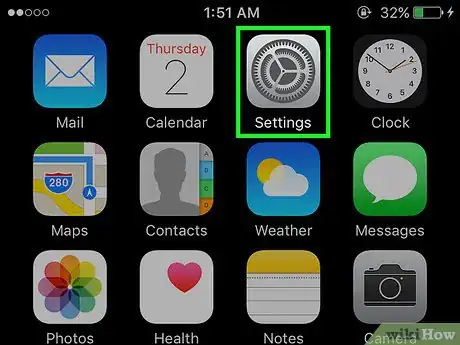
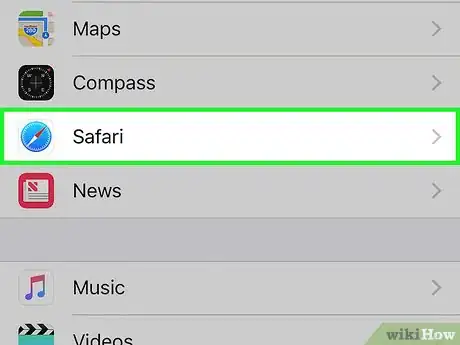
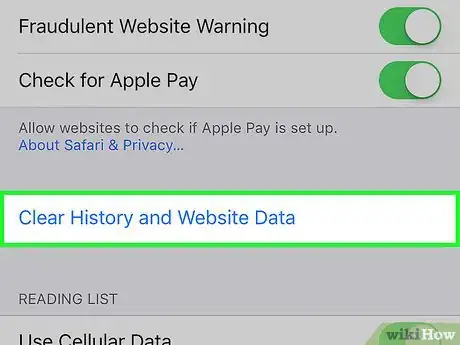
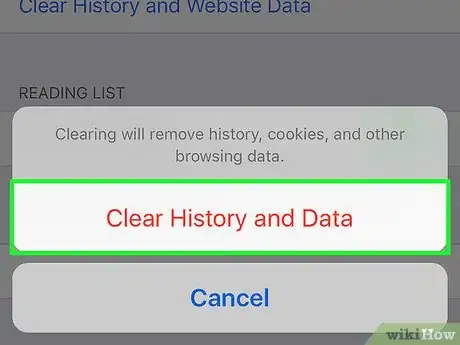
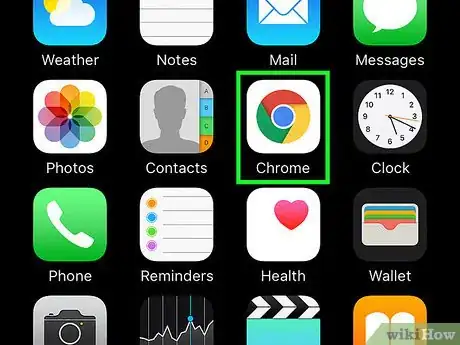
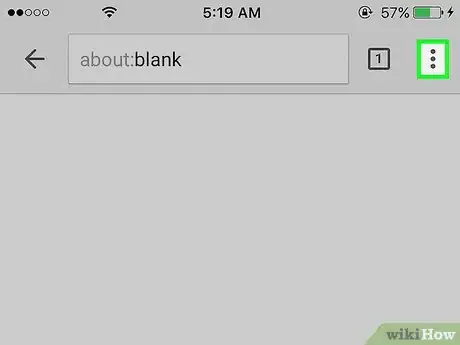
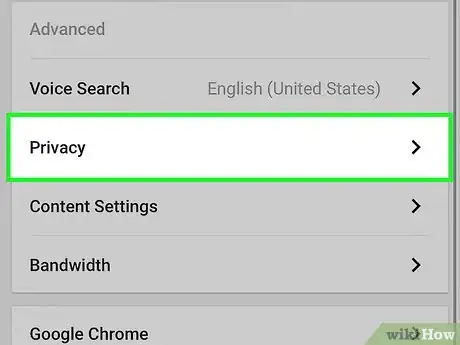
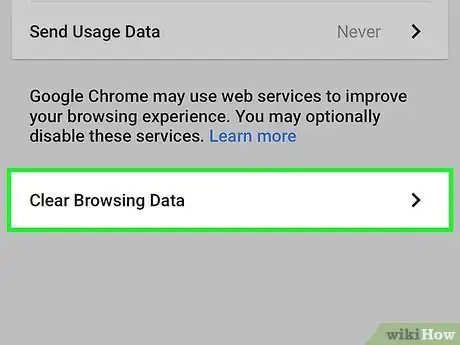
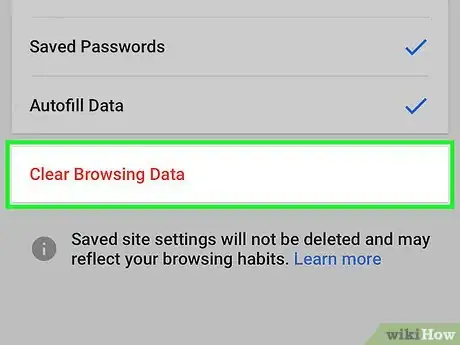
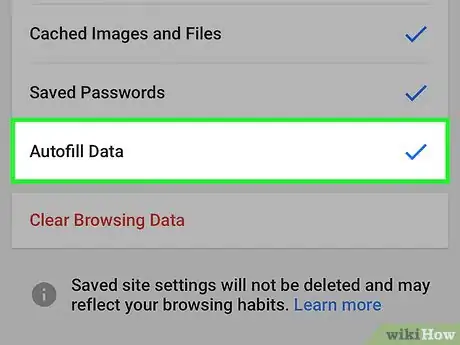
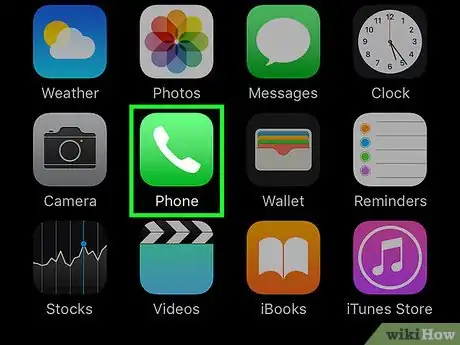
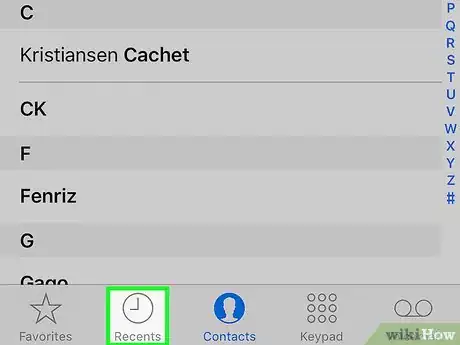
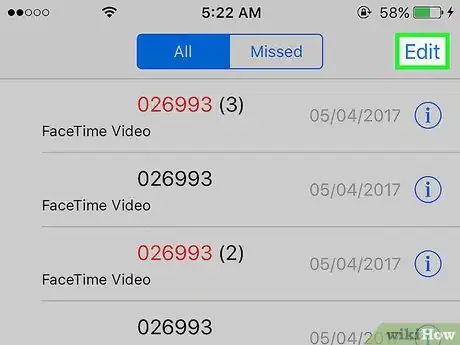
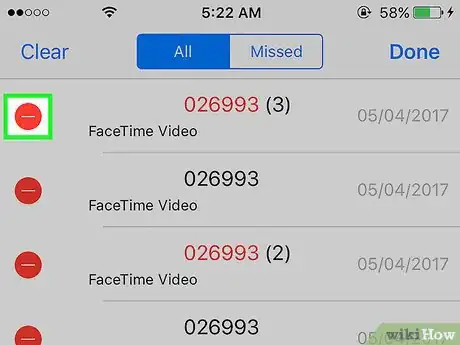
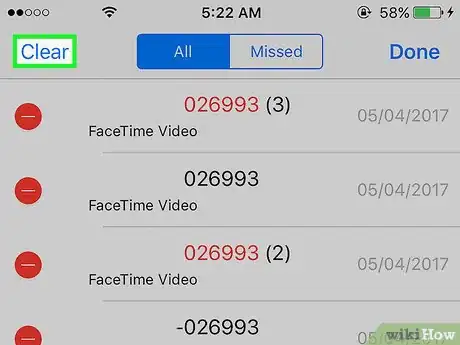
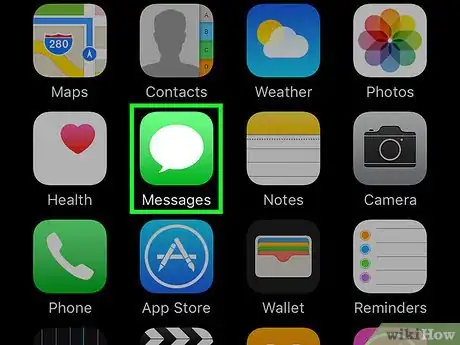
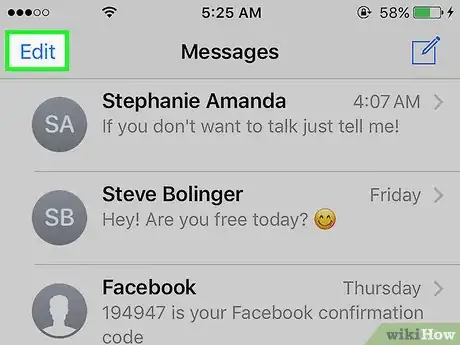
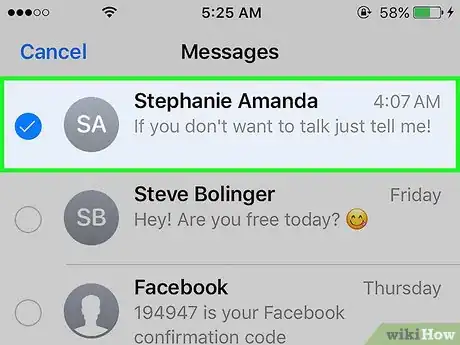
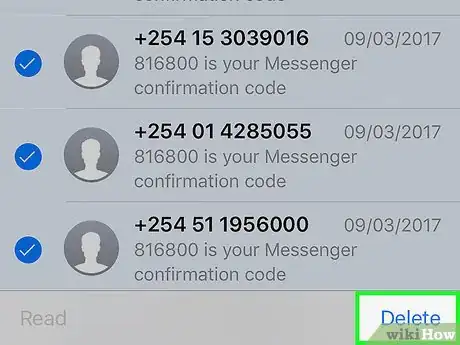
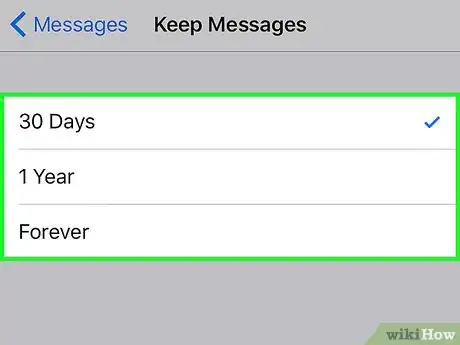
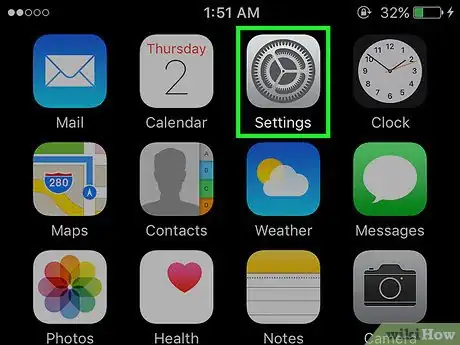
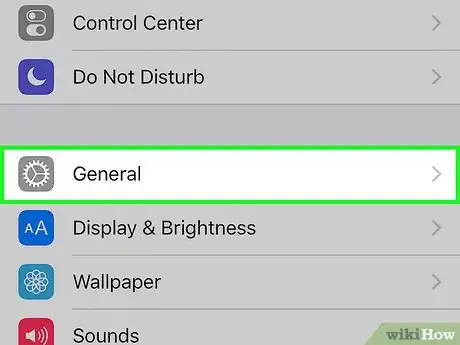
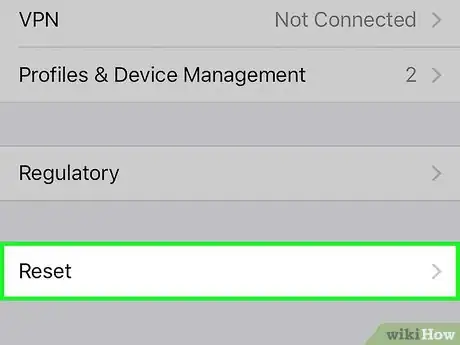
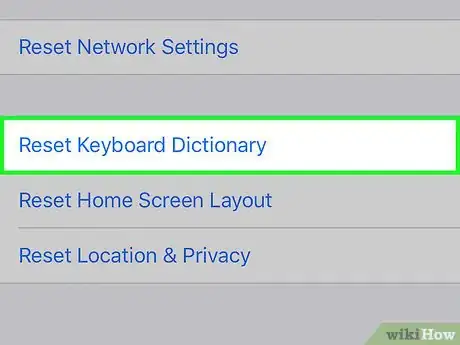
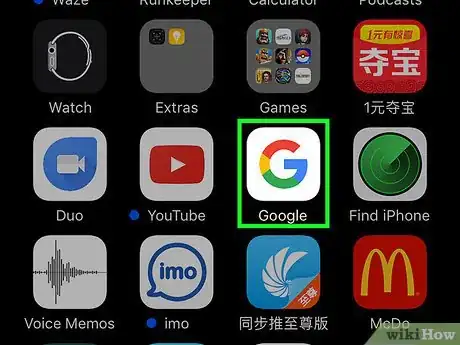
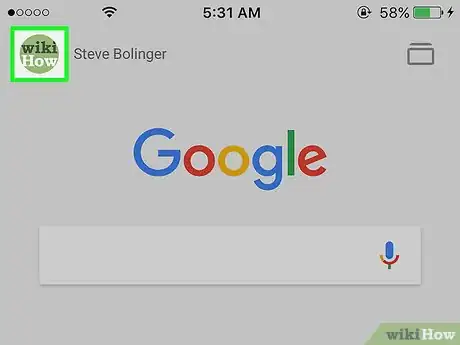
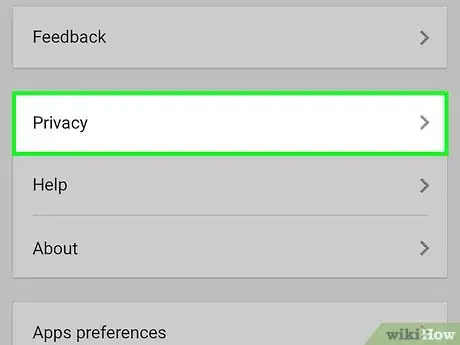
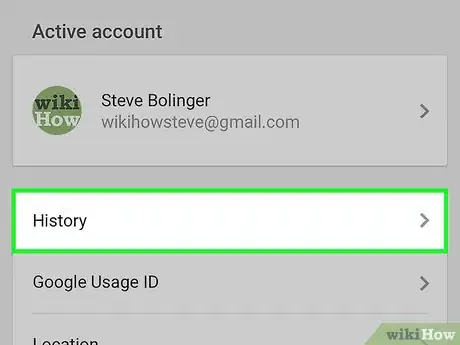
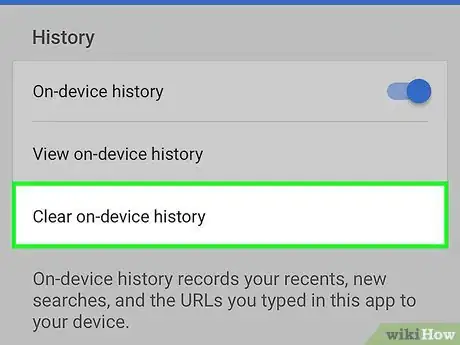


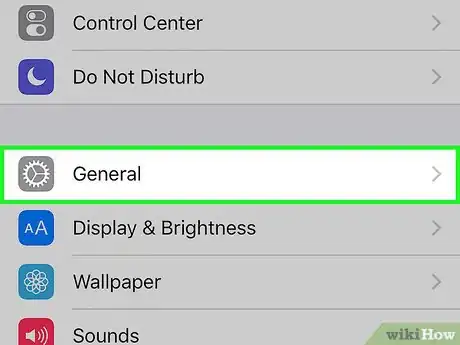
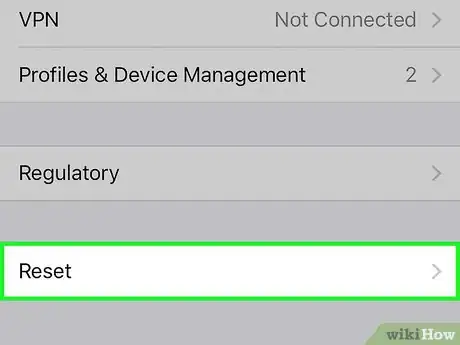
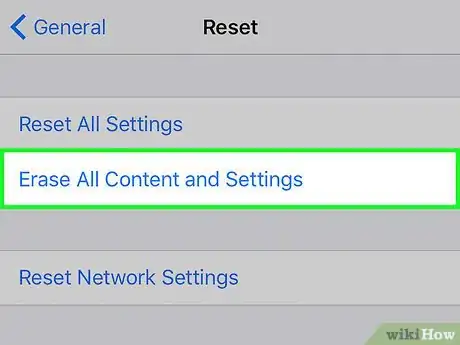

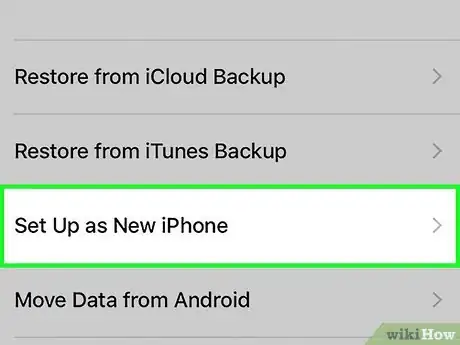
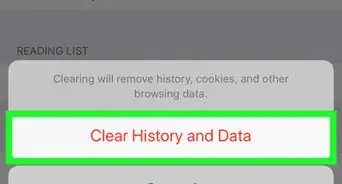
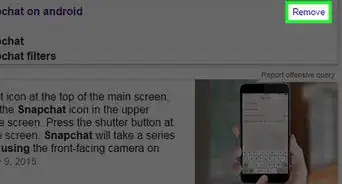
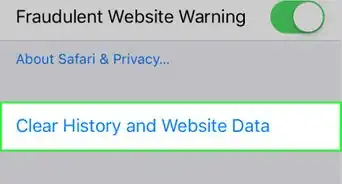
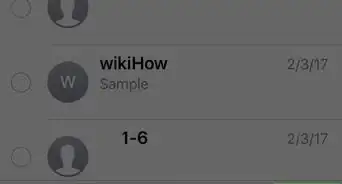










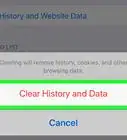

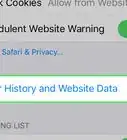
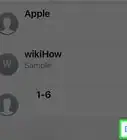

Il Content Management Team di wikiHow controlla con cura il lavoro dello staff di redattori per assicurarsi che ogni articolo incontri i nostri standard di qualità. Questo articolo è stato visualizzato 110 394 volte